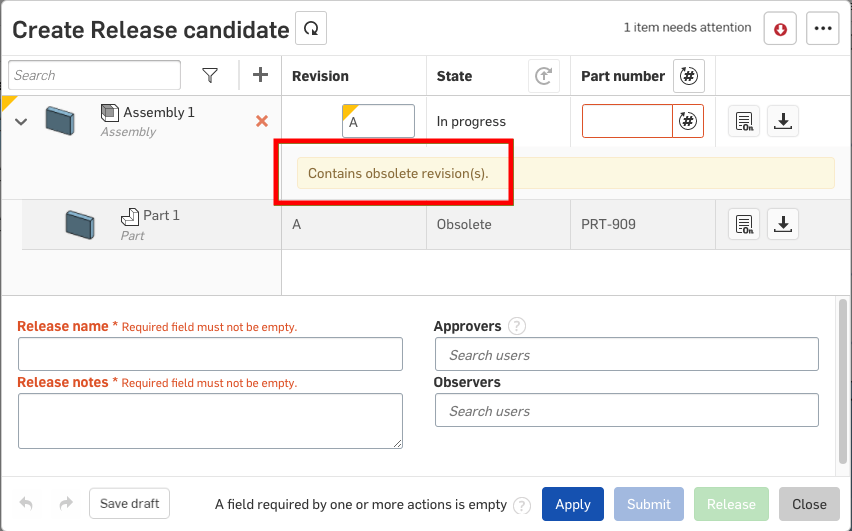Visualizzare Cronologia revisioni e Rendere obsolete le parti
![]()
![]()
![]()
Disponibile solo per
Talvolta, in un processo di rilascio in cui è necessario visualizzare la cronologia revisioni di un oggetto, mentre altre volte potrebbe essere necessario rendere obsoleto un oggetto.
Il flusso di lavoro di obsolescenza di Onshape è illustrato nelle impostazioni dell'account Company/Enterprise, in Gestione delle versioni:
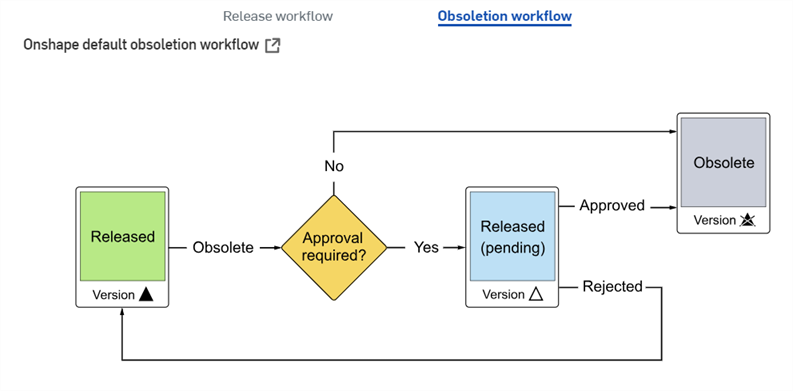
L'accesso alla visualizzazione della cronologia delle revisioni e anche all'obsolescenza di una parte sono entrambi disponibili tramite il menu contestuale su un oggetto (parte in un elenco parti, Assembly, Variable Studio o scheda Disegno):
- Fai clic con il pulsante destro del mouse sulla parte o sulla scheda.
- Sulle piattaforme iOS o Android, tocca la scheda Assieme per un Assieme o il menu overflow accanto a una parte nell'elenco parti di un Part Studio per una parte rilasciata.
- Seleziona Cronologia delle revisioni per aprire la finestra di dialogo della cronologia delle revisioni:
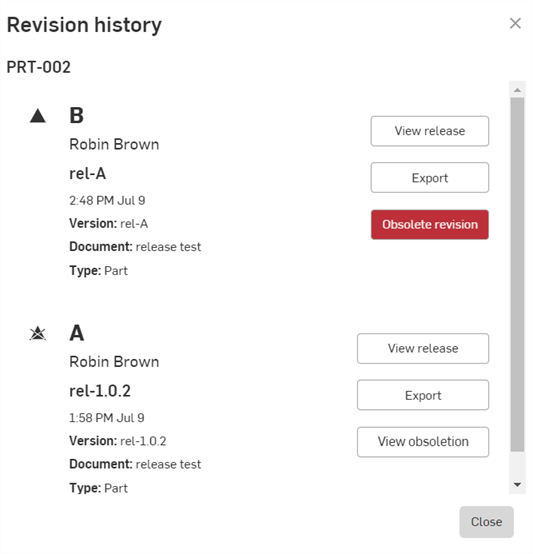
- Esamina la finestra di dialogo, che elenca tutte le revisioni della parte o dell'oggetto selezionato. I dettagli forniti sono:
- Un'icona che indica se la revisione è obsoleta
- Etichetta di revisione (B e A come mostrato sopra, dall'alto verso il basso): ogni volta che l'oggetto viene rilasciato, viene applicata o specificata una nuova etichetta di revisione (in ordine alfabetico, non riutilizzando etichette ignorate nella sequenza) e la revisione precedente viene automaticamente resa obsoleta
- Utente che ha creato il rilascio
- Nome rilascio
- Data di rilascio della revisione
- Versione del documento che è stato rilasciato
- Nome del documento che contiene il rilascio
- Tipo rilasciato: Parte, Assieme, Disegno o Blob
- Un pulsante Visualizza la versione che apre la finestra di dialogo Revisiona rilascio, descritta in Revisione, approvazione, rifiuto dei candidati .
- Un pulsante Esporta che esporta le entità coinvolte nel rilascio; questo apre la finestra di dialogo Esporta. Per ulteriori informazioni sull'esportazione, vedi Esportazione di file.
- Fai clic su Revisione obsoleta per aprire la finestra di dialogo Crea candidato obsoleto per contrassegnare una revisione come obsoleta:
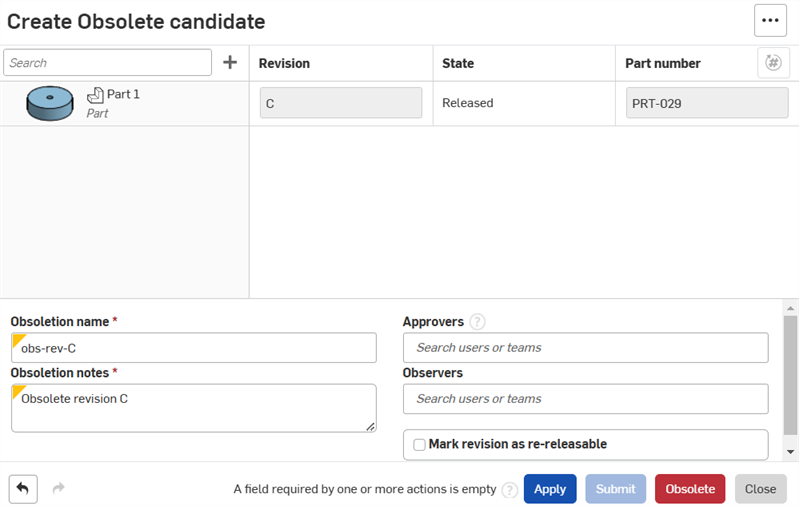
Se il rilascio è stato un errore e desideri riutilizzare l'etichetta di revisione per la versione successiva dell'elemento, seleziona la casella Contrassegna la revisione come nuovamente rilasciabile. La selezione di questa casella consente di rendere obsoleta tale revisione dell'elemento in questione e di riutilizzare l'etichetta di revisione per la versione successiva dello stesso elemento.
Se l'opzione Contrassegna la revisione come nuovamente rilasciabile non è selezionata quando l'elemento è reso obsoleto, un amministratore può sovrascrivere l'opzione per rendere la revisione nuovamente rilasciabile.
- Fai clic su Aggiungi a candidati obsoleti
 per aprire la finestra di dialogo Aggiungi elementi a candidati obsoleti.
per aprire la finestra di dialogo Aggiungi elementi a candidati obsoleti.
Seleziona gli oggetti da aggiungere, quindi fai clic sul pulsante Aggiungi.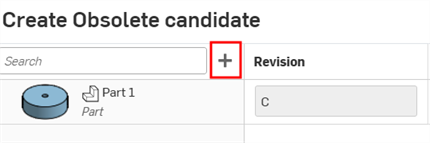
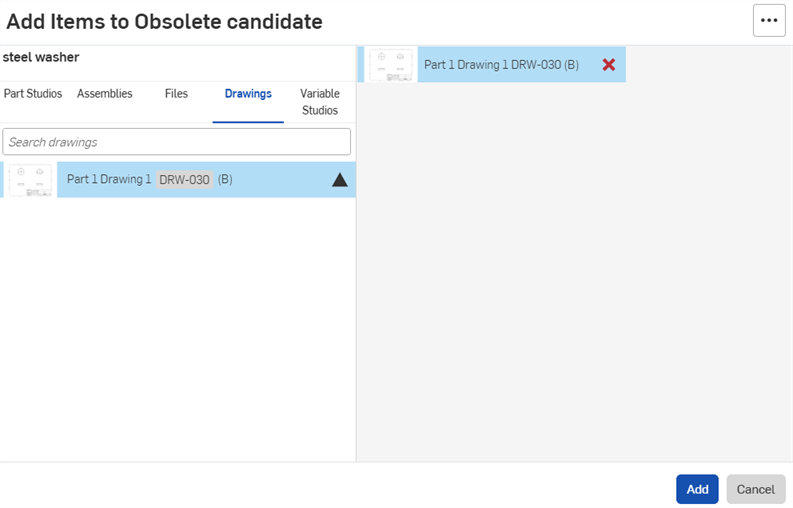
- Fornisci le informazioni richieste. Fai clic su Invia se viene fornita l'email di un approvatore, altrimenti fai clic su Obsoleto per contrassegnare direttamente la revisione dell'oggetto come obsoleta, rimuovendola dalla produzione e impedendo a chiunque di includere tale revisione in qualsiasi altro rilascio.
Una notifica email e una notifica all'interno di Onshape vengono inviate all'approvatore richiesto e all'utente che avvia l'obsolescenza.
Per verificare che sia stata resa obsoleta, riapri la cronologia delle revisioni dell'oggetto (fai clic con il pulsante destro del mouse sull'oggetto). L'icona ![]() indica che l'elemento è diventato obsoleto. Se l'obsolescenza è stata automatica (causata dalla ripubblicazione di una revisione esistente), è visualizzata anche questa icona
indica che l'elemento è diventato obsoleto. Se l'obsolescenza è stata automatica (causata dalla ripubblicazione di una revisione esistente), è visualizzata anche questa icona ![]() . Il pulsante Revisione obsoleta è diventato un pulsante Visualizza obsolescenza .
. Il pulsante Revisione obsoleta è diventato un pulsante Visualizza obsolescenza .
Le revisioni obsolete non sono mai disponibili per l'inserimento in un assieme o un disegno, quindi non vengono mai visualizzate in tali finestre di dialogo.
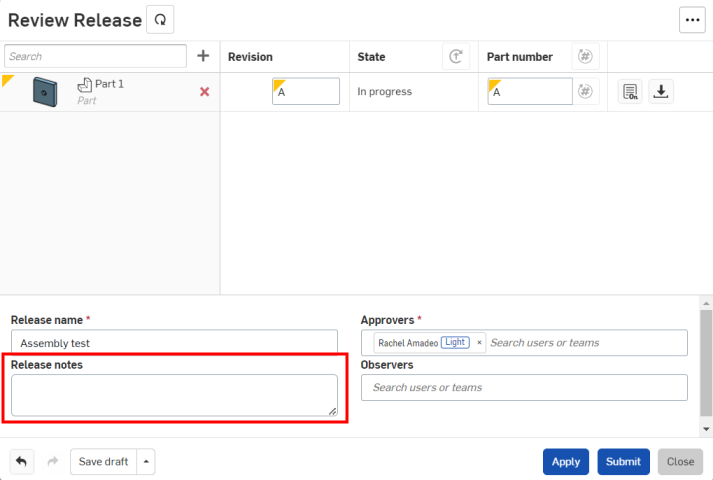
Se un assieme o un disegno contiene una parte cui si fa riferimento da una revisione obsoleta, quando è creata una nuova versione di pre-rilascio è visualizzato il seguente avviso: